苹果手机微博通知怎么关闭?
Hello!大家好,我是阿广,今天小编来分享一下“苹果手机微博通知怎么关闭?”这篇文章,我们每天分享有用的知识,下面小编就来分享一下吧,大家一起来学习吧!(⊃‿⊂)

原料/工具
手机:iPhone8,系统:iOS13.3.1
方法/步骤
第1步
首先点击打开苹果手机上的设置按钮。
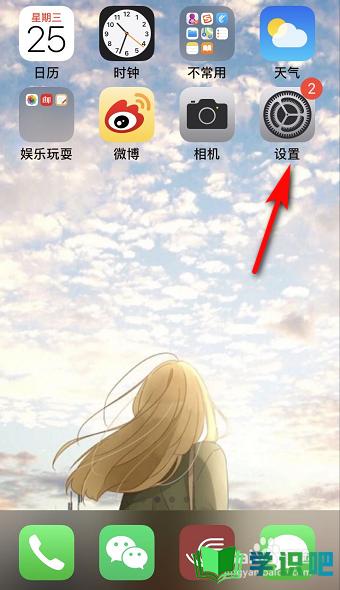
第2步
然后在设置页面向下滑动。
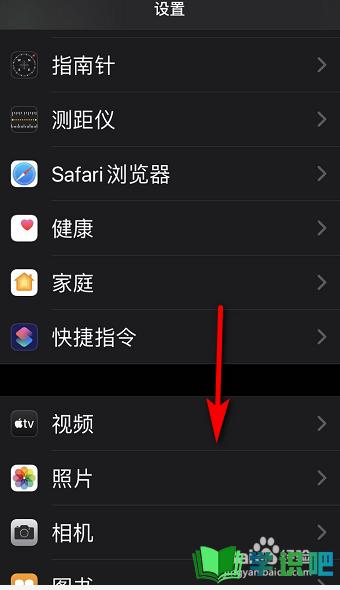
第3步
在软件列表中找到并点击【微博】。
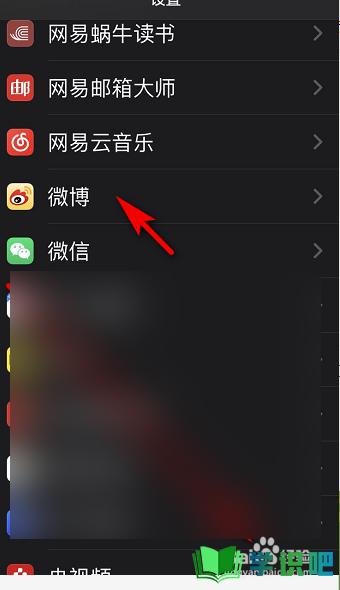
第4步
解决这进入微博软件设置,点击通知。
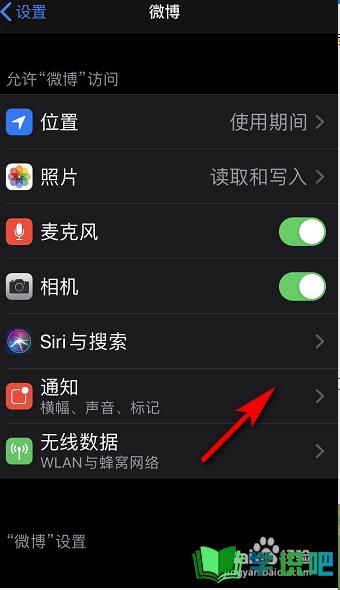
第5步
最后在通知页面点击允许通知旁边的绿色按钮,点击后变成灰色即可。
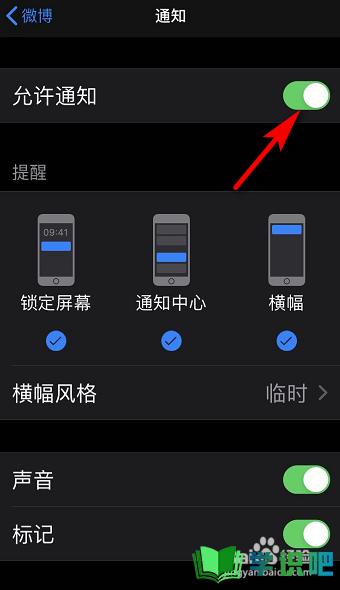
总结
第1步
1、首先点击打开苹果手机上的设置按钮。
2、然后在设置页面向下滑动。
3、在软件列表中找到并点击【微博】。
4、解决这进入微博软件设置,点击通知。
5、最后在通知页面点击允许通知旁边的绿色按钮,点击后变成灰色即可。
温馨提示
以上就是“苹果手机微博通知怎么关闭?”的全部内容了,不知道小伙伴们学会了吗?学识吧还为大家提供了超多百科知识文章,感兴趣的小伙伴们可以关注学识吧并给小编点赞哦!(⊃‿⊂)
